Stap 6: Invoegen SD-kaart en WiFi Adapter


In deze stap zullen we de SD-kaart en de WiFi adapter sluit op de Raspberry Pi.
Invoegen SD-kaart
Als u een kijkje op de onderkant van de behuizing van de Raspberry Pi 2 nemen, vindt u een sleuf die toegang geeft tot de micro SD-kaartsleuf op de bodem van de Raspberry Pi 2. Zachtjes invoegen de micro SD-kaart met de afbeelding van de AstroPrint geïnstalleerd in de contactdoos. Wees voorzichtig niet teveel om geweld te gebruiken omdat de SD-kaart-aansluiting op de Raspberry Pi 2 een beetje fragiel is.
WiFi Adapter aansluit
De 3D print server wij bouwen communiceert met andere apparaten via WiFi. Zoals vermeld in de eerste stap van dit Instructable, is de Edimax EW-7811Un geschikt voor het verbinden met uw WiFi-thuisnetwerk en fungeert als een WiFi-hotspot.
Het maakt niet uit welke USB-poort u kiest voor de WiFi-adapter, gewoon een pick-up en de WiFi-adapter aansluit op de Raspberry Pi.

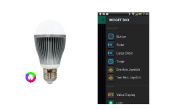










![[Tutorial voor 4DIY.ORG] - hoe u kunt bijhouden van vochtigheid en temperatuur met behulp van DHT Sensor en iphone [Tutorial voor 4DIY.ORG] - hoe u kunt bijhouden van vochtigheid en temperatuur met behulp van DHT Sensor en iphone](https://foto.cadagile.com/thumb/170x110/0/ed/0eda107ac1fbb31c5d2ef77031b33c04.jpg)
